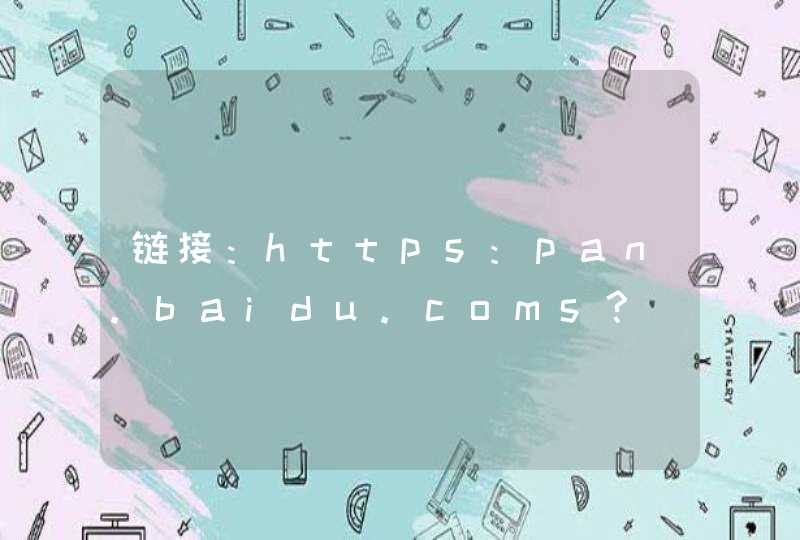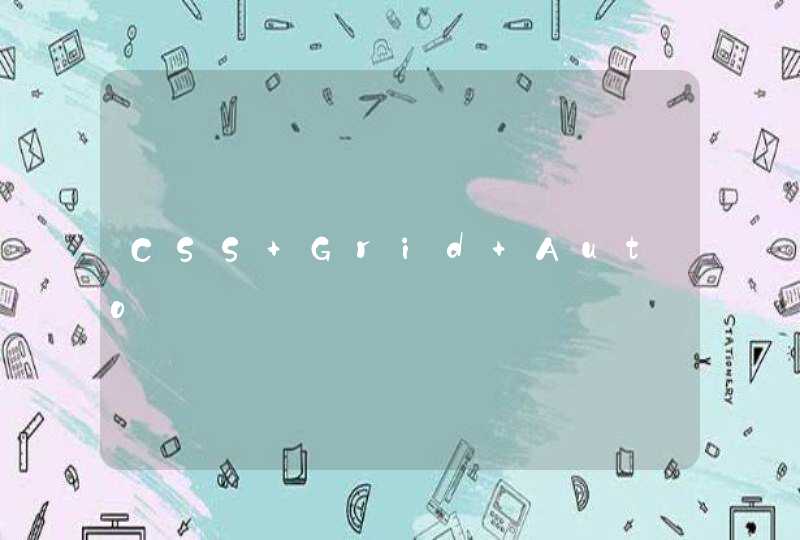百度网盘有【直接下载】和【页面下载】2种方式。
下面以百度网盘电脑端,7.21.7.4版本为例,演示如何操作,具体操作如下:
输入百度网盘的账号和密码,登陆百度网盘。
1,直接下载方式:
在需要下载的文件前【勾选】,点击上方的【下载】
选择【下载路径】,点击【下载】
下载就启动了,点击【传输】,进入【传输页面】,点击【正在下载】,能看到下载进度
下载完成后,点击【传输完成】,进入【传输完成页面】,就能看到所有下载完成的文件。
2,页面下载方式:(建议页面下载时,提前手动启动百度网盘软件,以免因系统或者软件问题,导致下载关联启动失效,无法启动百度网盘软件。)
进入百度网盘浏览器下载页面,在需要下载的文件前【勾选】,点击【下载】
网页就会自动关联启动百度网盘下载软件,显示保存路径,选择【下载路径】,点击【下载】
在【正在下载】里,就会显示文件下载的进度了。
下载完成后,会和直接下载一样,在【传输完成页面】里的列表里显示。
以上,就是百度网盘的两种下载方式的具体操作方法。
我这里分享下在手机端和电脑端下载百度网盘的方法:
手机端
演示手机:荣耀9X
1、打开手机在桌面找到【应用市场】,有的手机是应用商城;
2、在搜索栏里面输入【百度网盘】进行搜索,会出现对应的软件,点击【安装】;
3、等待安装完成,百度网盘就下载好啦。
电脑端
1、电脑上打开浏览器,点击“百度网盘”搜索,找到下载的入口(如果电脑上有下载360安全卫士的,也可以直接在里面搜索下载);
2、进入下载页面点击【下载】;
3、跳转新页面点击【打开】,会自动进行下载;
4、下载完成后勾选同意协议,点击【极速安装】;
5、这样电脑上就安装好百度网盘了,打开网盘登录即可。
以上就是我分享的下载百度网盘的方法。